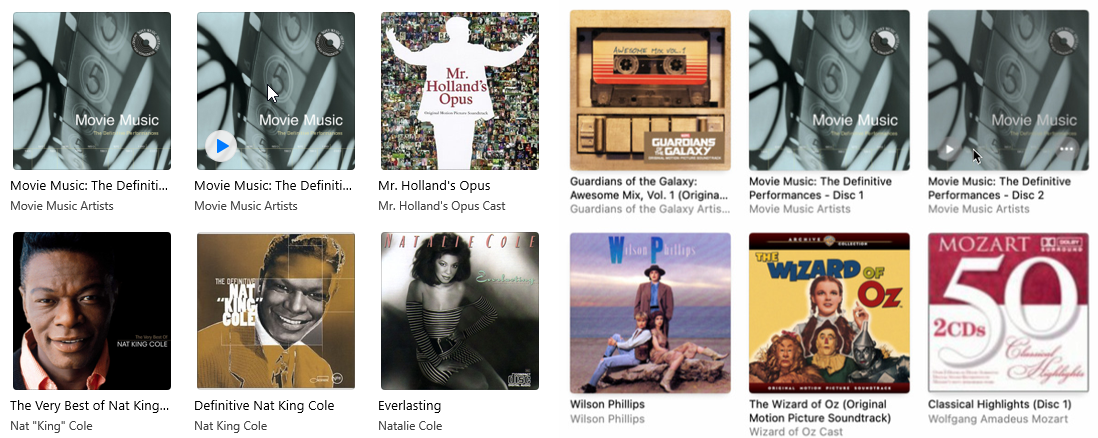Como adicionar e organizar álbuns no iTunes e no aplicativo de música da Apple
Publicados: 2022-01-29Quando você compra música na iTunes Store ou copia um CD, o álbum aparece automaticamente em sua biblioteca de música, seja no iTunes ou no aplicativo Música em um Mac. No entanto, se você tentar localizar o álbum em seu computador, poderá descobrir que ele não foi salvo na pasta apropriada, as faixas estão organizadas na ordem errada ou alguns álbuns têm capas incorretas ou ausentes.
Você pode corrigir tudo isso com bastante facilidade se mover a música em questão para a pasta correta e alterar determinados dados de faixa. Você também pode rastrear a arte da capa certa pesquisando online. Se você usa o iTunes ou o aplicativo Música, veja como corrigir esses problemas.
Mover álbum
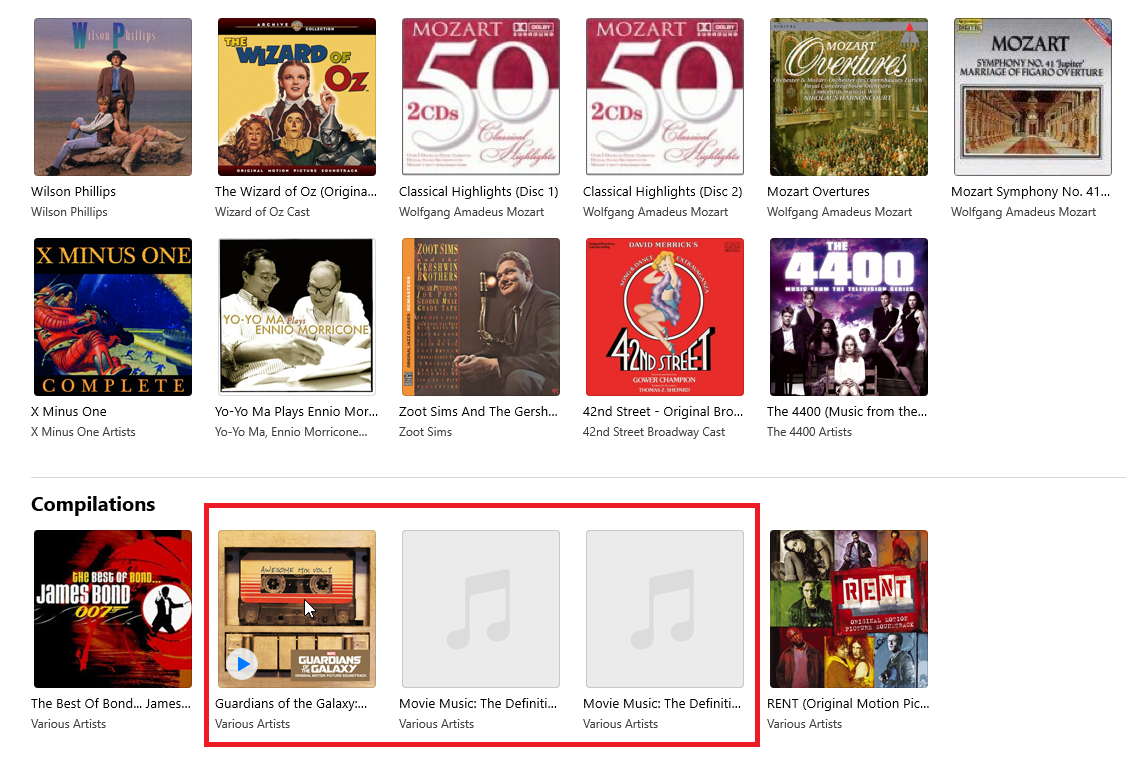
Digamos que o álbum em questão seja uma compilação com músicas de diferentes artistas. Se for uma nova adição à sua biblioteca, você poderá encontrá-la facilmente na seção Adicionados recentemente. Caso contrário, role até a parte inferior da biblioteca de música para encontrá-la na seção Compilações. O nome do artista provavelmente será listado como Vários artistas. Talvez você esteja de acordo com isso, ou talvez prefira configurar o álbum com um nome e local menos genéricos.
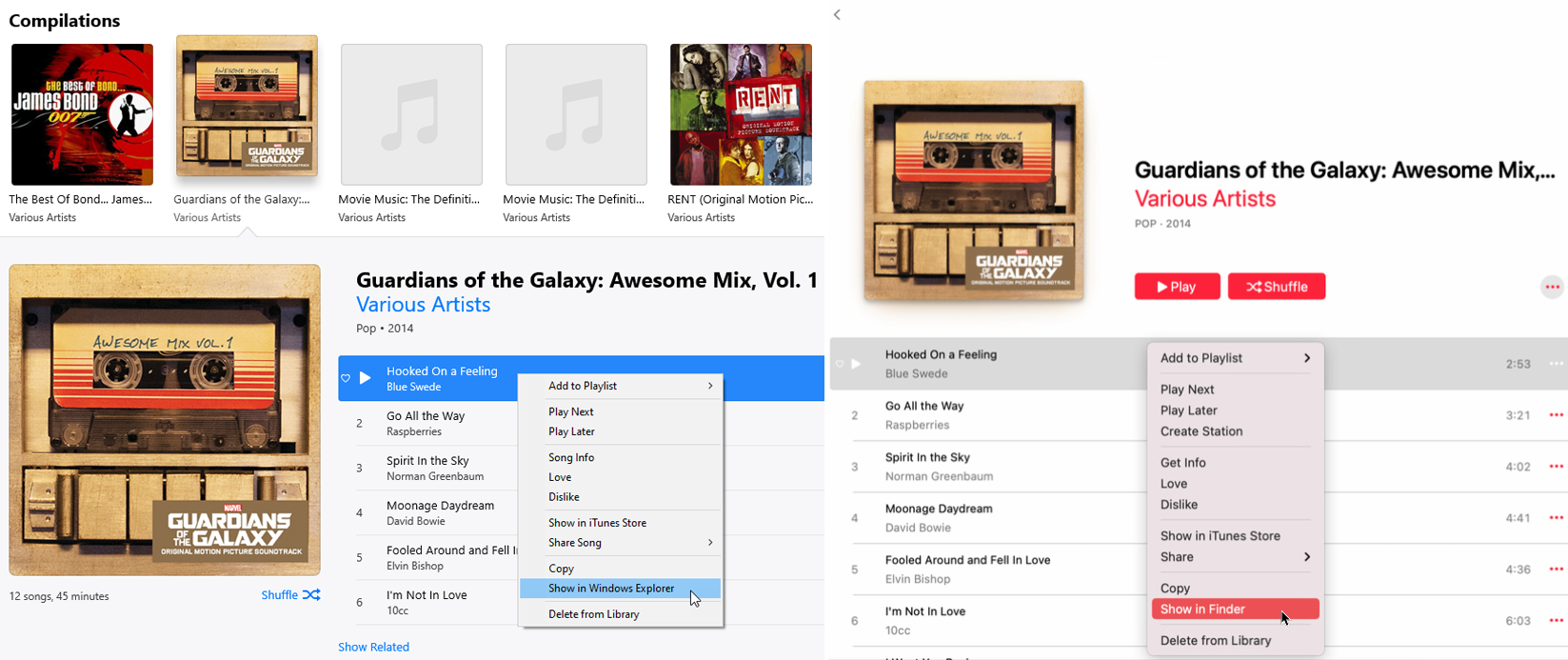
Primeiro, vamos mover o álbum para fora da pasta Compilações em seu computador e para uma pasta mais específica e adequada. No iTunes ou no aplicativo Música, clique no álbum para revelar todas as músicas dentro dele. Clique com o botão direito do mouse na primeira faixa. No menu pop-up, clique em Mostrar no Windows Explorer/Mostrar no Finder para abrir a pasta Compilações em seu computador.
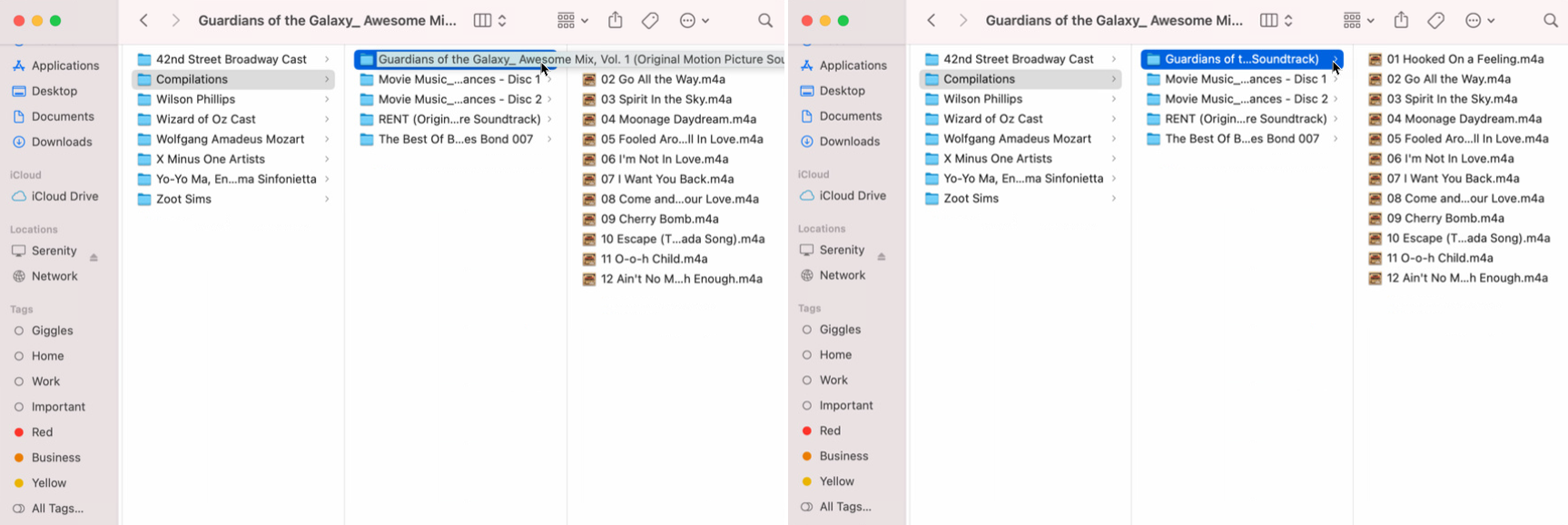
Agora vamos criar uma nova pasta para a música. Se você estiver usando o Windows, vá para a pasta Música em iTunes Media no Explorador de Arquivos. Os usuários de Mac devem ir para a pasta Música em Mídia no Finder. Crie uma pasta com o nome do artista ou artistas que você deseja usar para o álbum.
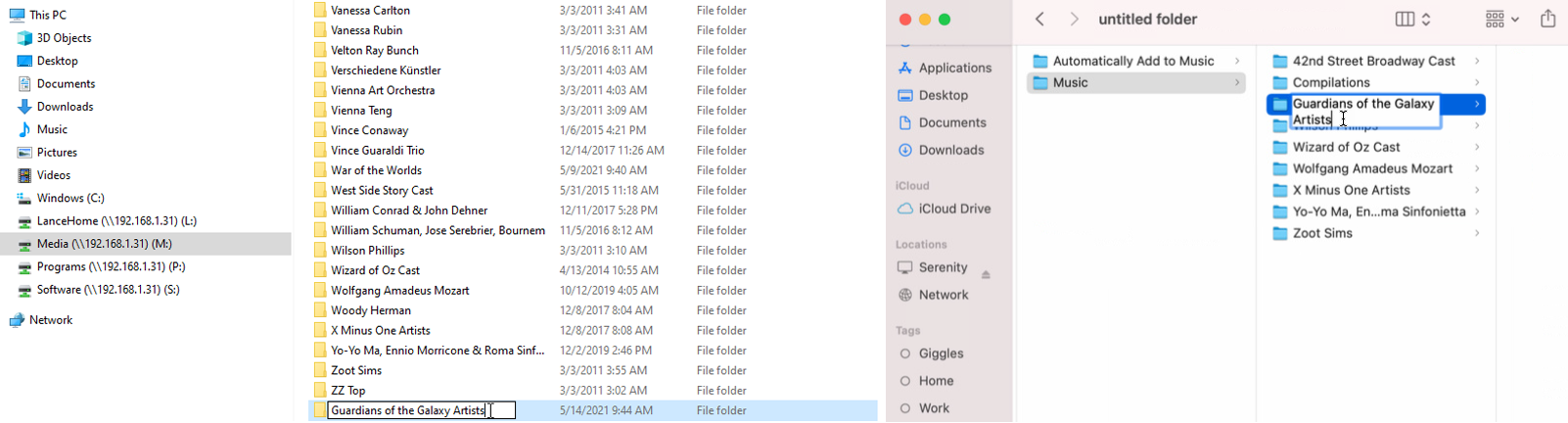
Se o álbum for tocado por artistas diferentes e não por um cantor ou grupo principal, você pode querer incluir o nome do próprio álbum na pasta. Por exemplo, baixei um álbum de músicas dos filmes Guardiões da Galáxia , todas de vários artistas. Então eu simplesmente criei uma nova pasta chamada Guardiões da Galáxia Artistas.
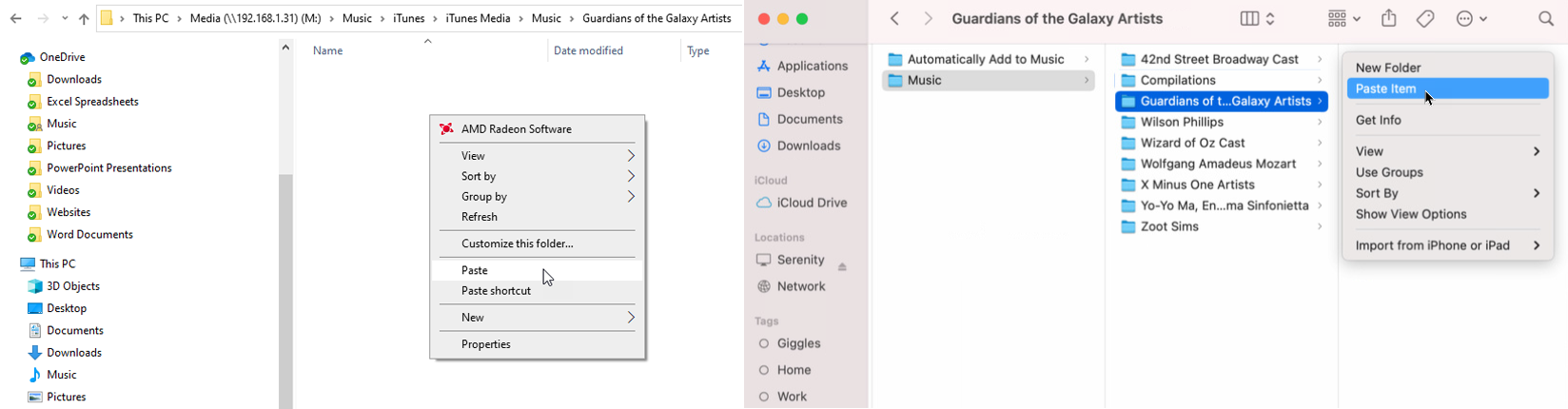
Volte para onde o álbum está armazenado no Explorador de Arquivos ou no Finder. Clique com o botão direito do mouse no álbum e selecione Recortar ou Copiar no menu pop-up. Abra a pasta recém-criada e cole as músicas em seu novo destino.
Excluir álbum
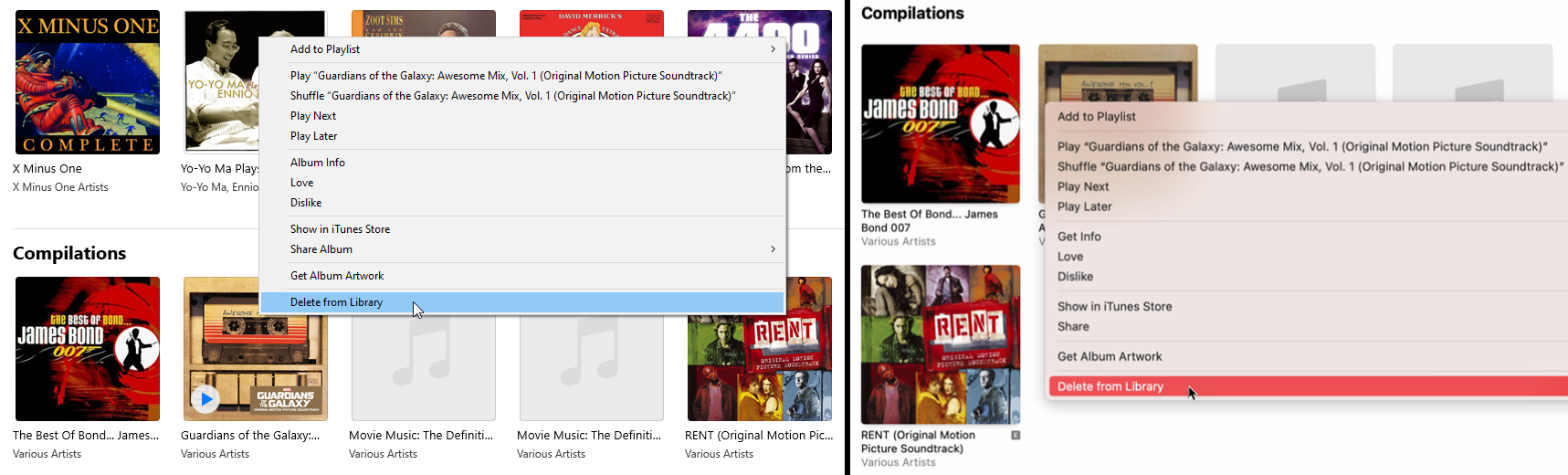
Agora é hora de excluir o local original do álbum. Clique com o botão direito do mouse no álbum dentro do iTunes ou no aplicativo Música. No menu pop-up, selecione Excluir da Biblioteca. Você será perguntado se tem certeza de que deseja excluir as músicas selecionadas da sua biblioteca. Clique no botão Excluir músicas.
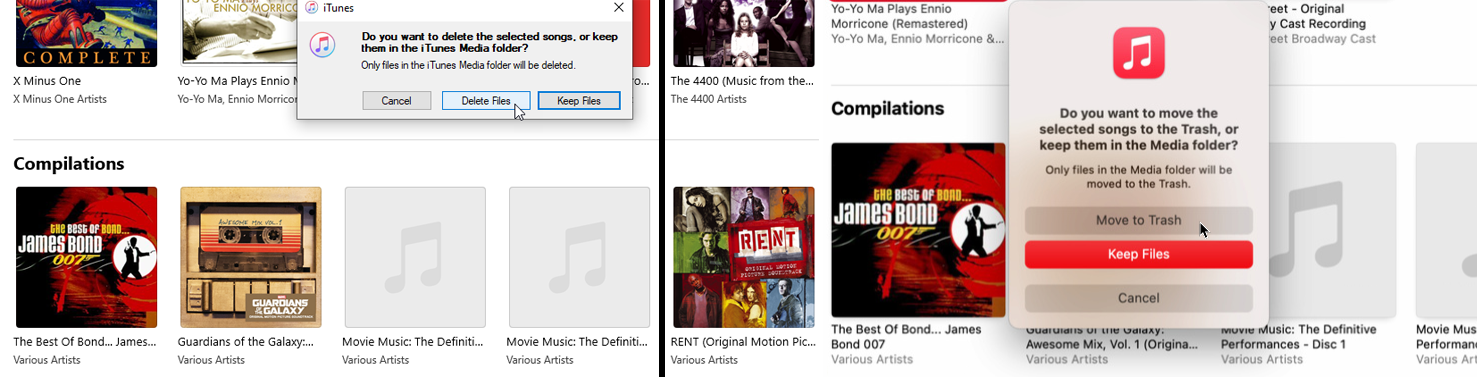
Se você optou por copiar o álbum em vez de cortá-lo, será perguntado se deseja excluir as músicas selecionadas ou mantê-las. Clique no botão para Excluir Arquivos no Windows ou Mover para a Lixeira no Mac. O álbum desaparece do aplicativo. Mas não se preocupe, as músicas ainda existem na sua pasta recém-criada. Vamos trazer o álbum de volta usando essa pasta.
Importar álbum
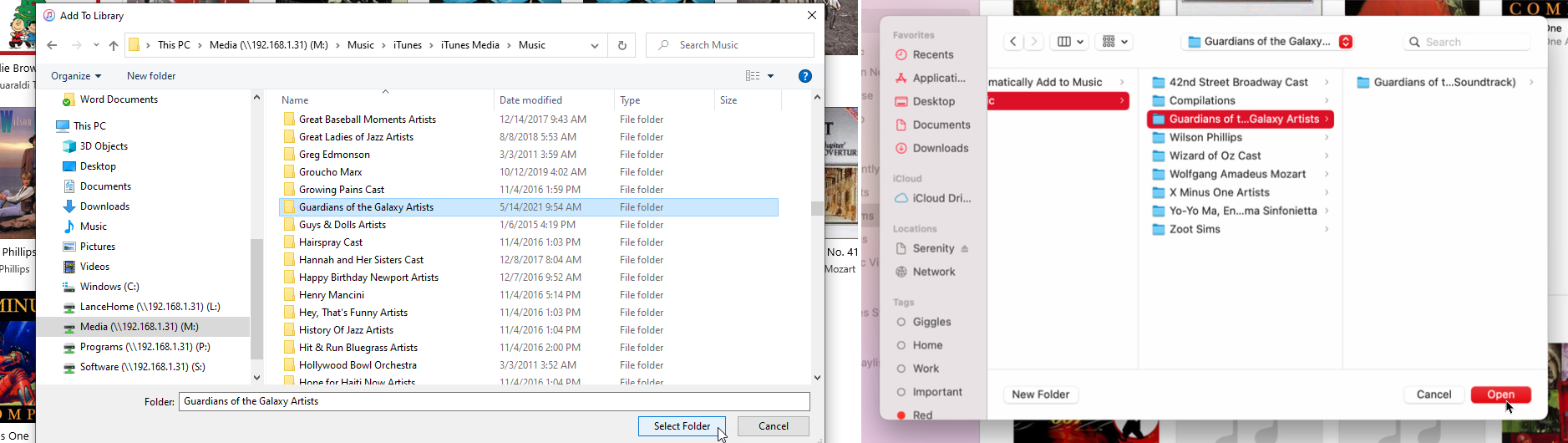
Agora você pode importar a música dentro de sua pasta recém-criada. No iTunes, vá para Arquivo > Adicionar pasta à biblioteca . Se você estiver usando o aplicativo Música, vá para Arquivo > Importar . Encontre a pasta e clique em Selecionar pasta para adicionar o álbum ao iTunes ou ao aplicativo Música.
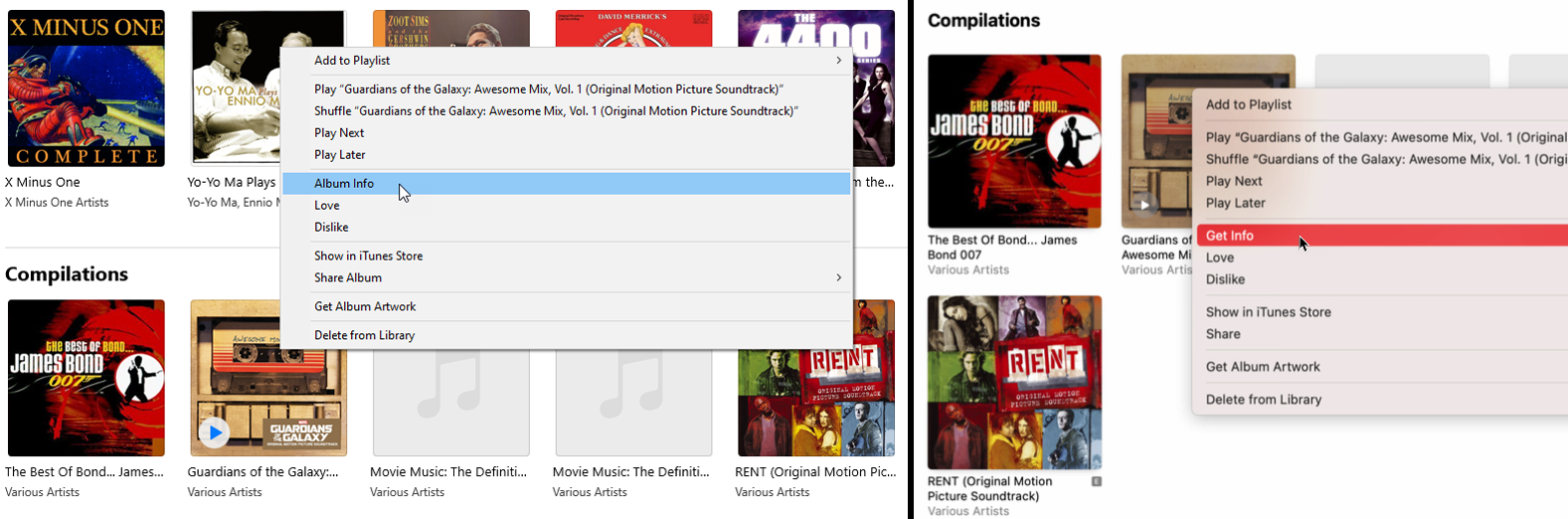
Você pode notar que as músicas ainda estão aparecendo na seção Compilações com Vários artistas como o nome do artista. Isso pode ser corrigido, no entanto. Role até o álbum, clique com o botão direito nele e clique em Informações do álbum (iTunes) ou Obter informações (aplicativo de música)

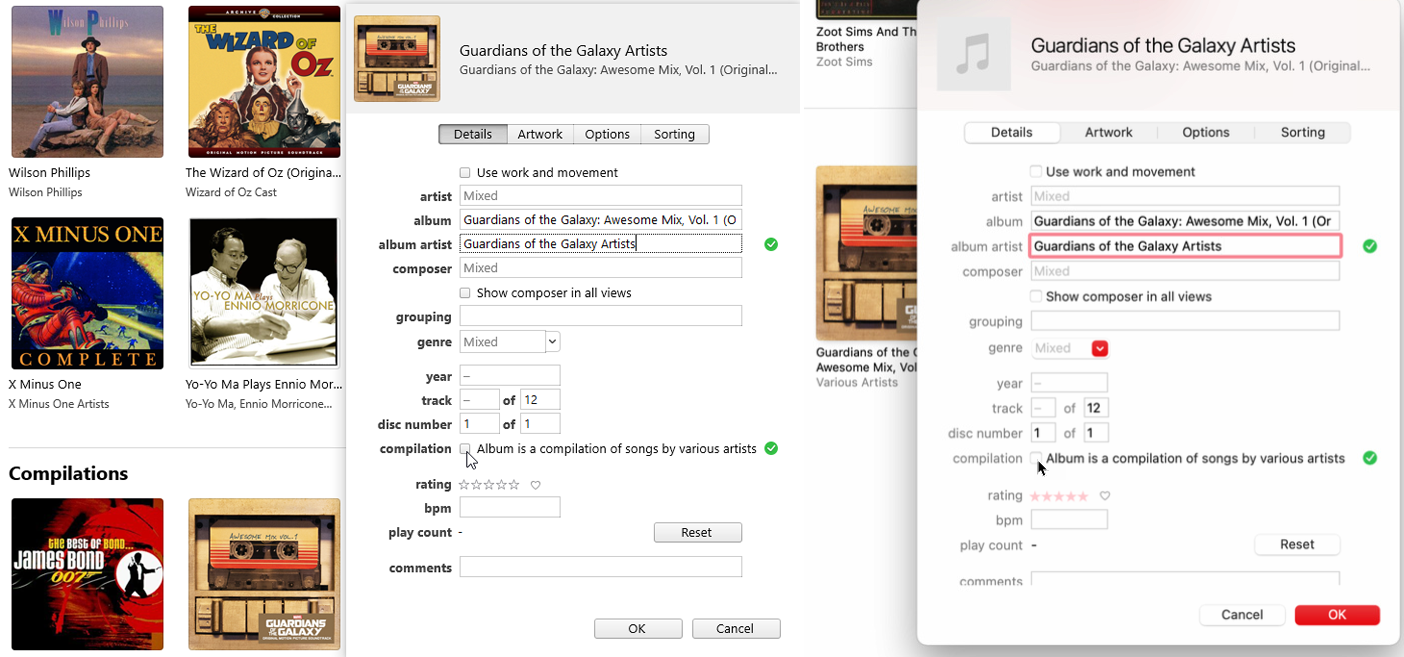
Na seção Detalhes, clique no campo Artista do álbum e altere o nome do artista para o mesmo nome usado anteriormente para criar a nova pasta. Você pode alterar os artistas de um álbum de compilação para um nome. Por exemplo, mudei o artista do álbum para os Guardiões da Galáxia: Awesome Mix Vol. 1 a dizer Guardiões da Galáxia Artistas.
Em seguida, desative a marca de seleção que diz Álbum é uma coleção de músicas de vários artistas , se estiver marcada, e clique em OK.
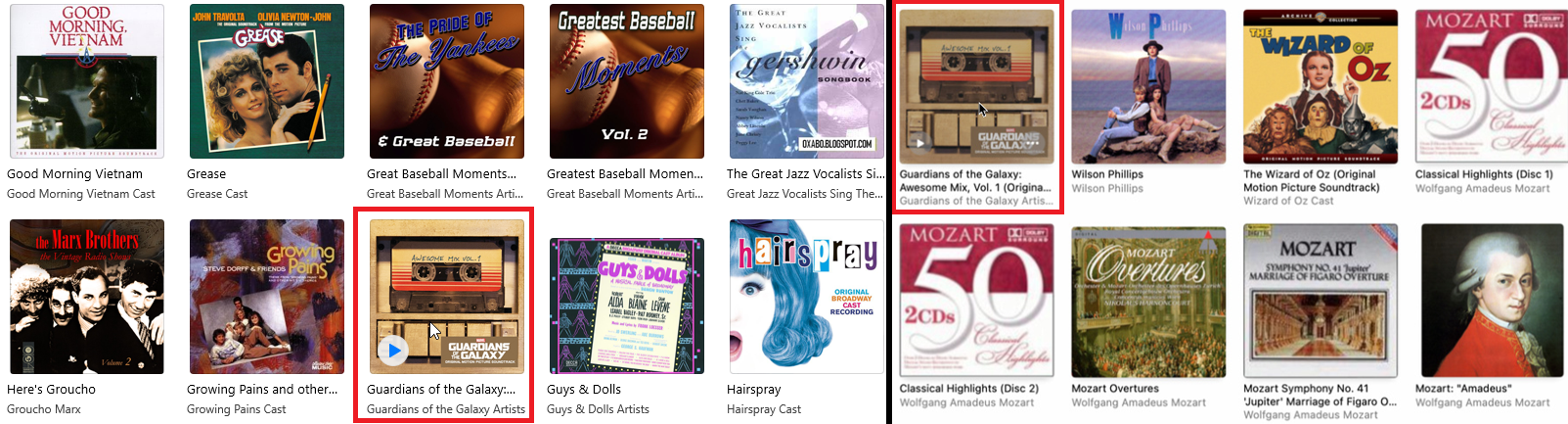
O álbum agora deve aparecer em ordem alfabética na biblioteca do aplicativo iTunes ou Música com base no nome do artista. Role até o local certo em sua biblioteca ou digite o nome do álbum no campo de pesquisa. Você deve então encontrar seu álbum aninhado no lugar certo organizado pelo nome do artista que você criou.
Encontrar arte de capa ausente
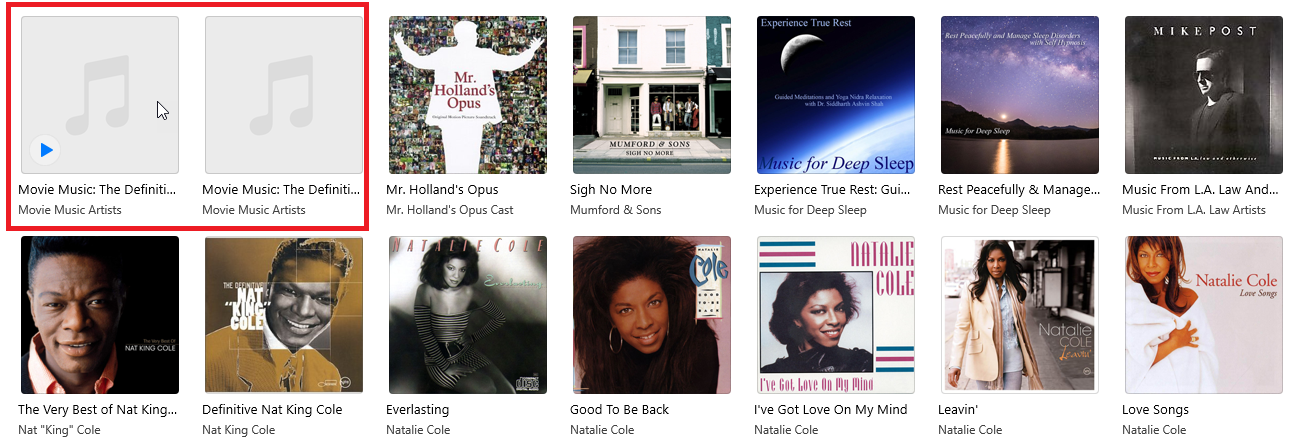
O iTunes da Apple geralmente é adepto de desenterrar a arte certa para álbuns em sua biblioteca. Se você compra um álbum pelo iTunes ou copia um de seus CDs para sua coleção, o music player da Apple conta com um banco de dados chamado Gracenote para capturar a capa do álbum e outros dados.
Mas o iTunes pode ficar perplexo se o álbum não estiver no banco de dados do Gracenote. Em alguns casos, a arte errada aparece. Em outros casos, nenhuma arte aparece. Como você encontra a capa certa para seus álbuns? Você tem algumas opções para o iTunes ou o aplicativo de música da Apple.
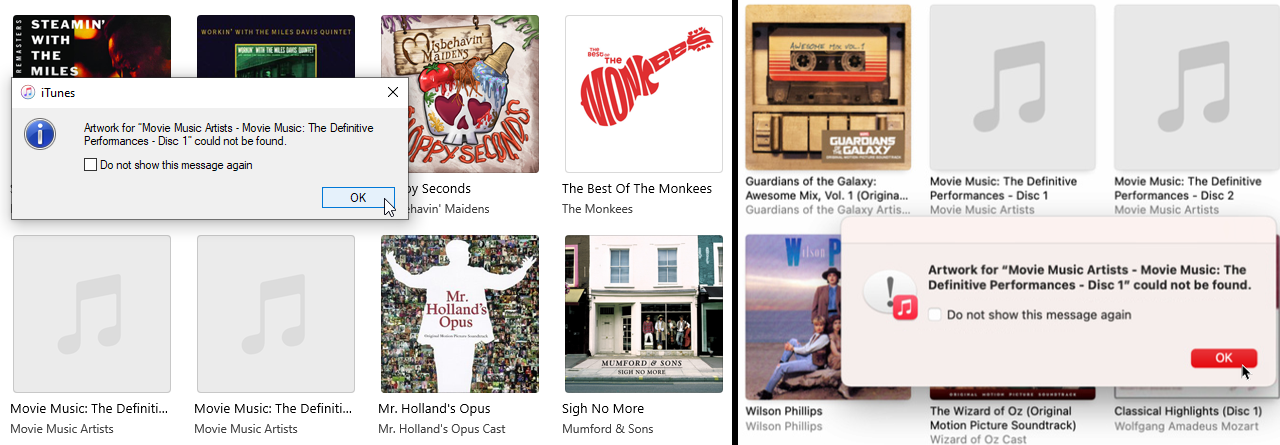
Clique com o botão direito do mouse em um álbum sem capa. No menu pop-up, clique no comando Obter capa do álbum . Se a capa estiver acessível, o iTunes ou o aplicativo Música a aplicará ao seu álbum. Caso contrário, você verá a temida mensagem: A arte de [nome do álbum] não foi encontrada .
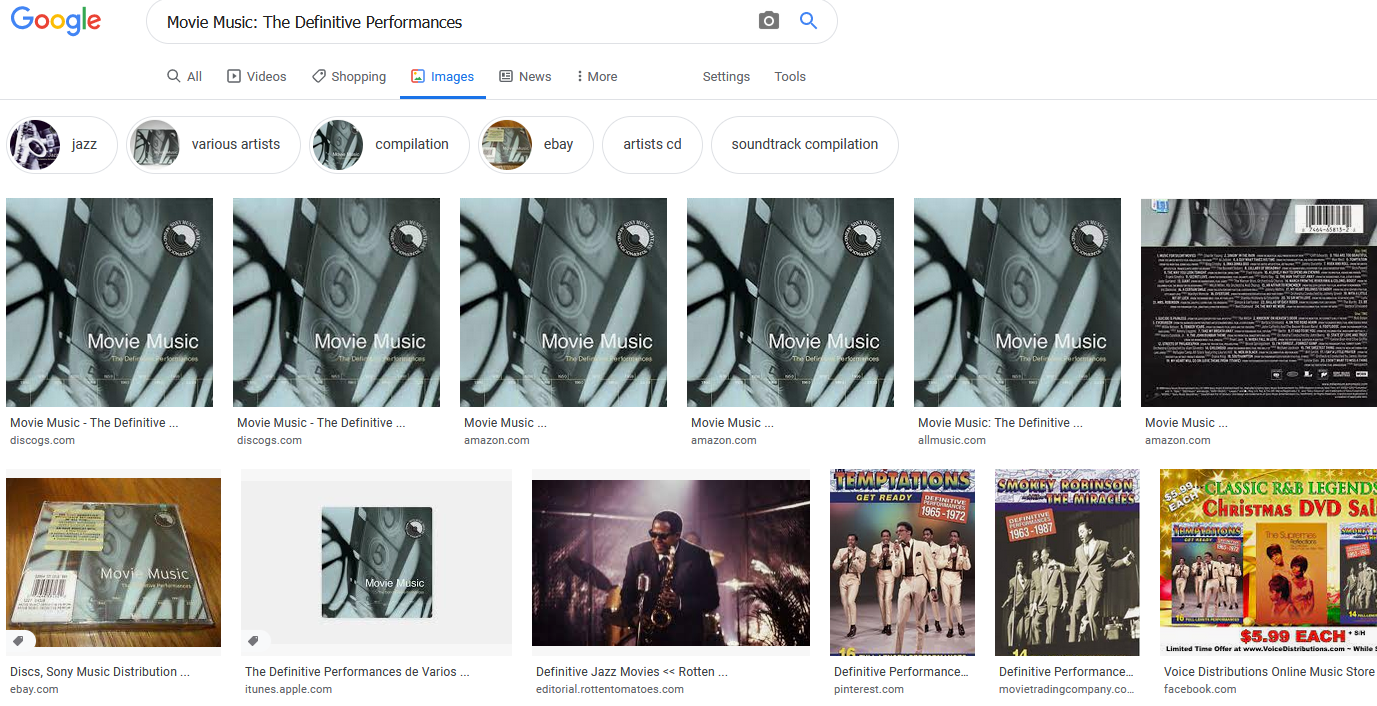
Se isso acontecer, você pode procurar a arte da imagem certa online, salvar uma cópia do arquivo de imagem e enviá-lo para o iTunes ou Música. Você pode fazer isso pesquisando o álbum em questão, alternando para imagens no mecanismo de pesquisa de sua escolha e encontrando uma boa imagem para usar.
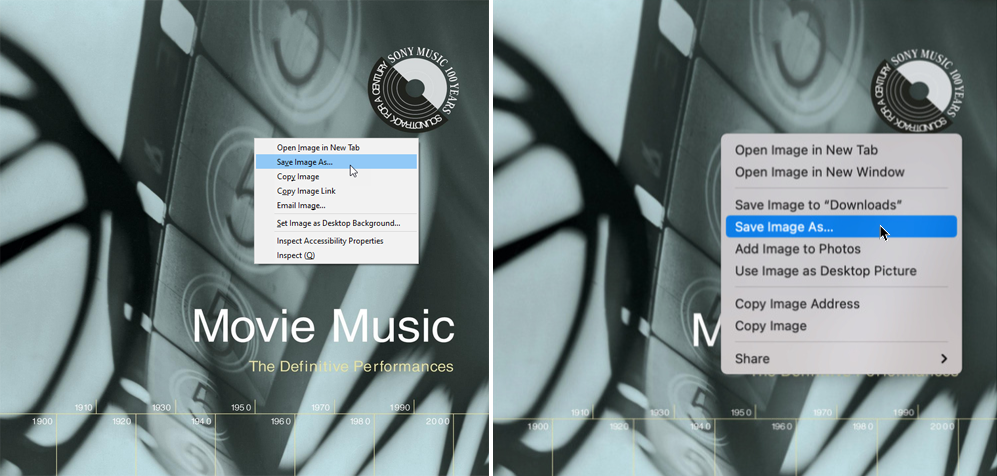
Clique em uma das imagens para exibi-la em um formato maior. Clique com o botão direito do mouse na miniatura maior, clique com o botão direito do mouse no menu pop-up e clique em Salvar imagem como . Você pode salvar e até renomear o arquivo. Certifique-se de salvar o arquivo como JPG ou outro formato de imagem comum. Se for um arquivo .webp, por exemplo, você deve converter a imagem antes de carregá-la novamente.
Carregar arte de capa em falta
Depois que a imagem for salva em seu computador, é hora de adicionar a arte ao álbum. Clique com o botão direito do mouse no álbum em questão no iTunes ou no aplicativo Música. No menu pop-up, selecione Informações do álbum ou Obter informações . Na janela Informações, clique na guia Arte e selecione Adicionar Arte .
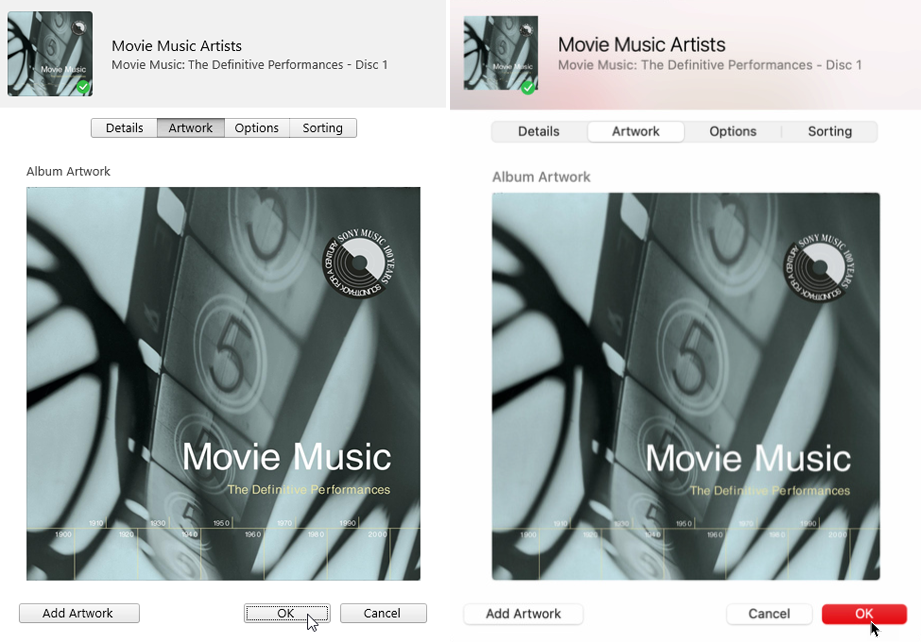
Localize o arquivo de arte do álbum no menu pop-up e clique duas vezes na imagem. A imagem então aparece na janela Obra. Clique em OK para fechar a janela. Agora verifique sua biblioteca e você verá que a imagem carregada é exibida como a capa do álbum.